Електронна пошта є зручним інструментом для багатьох, але її обмеження можуть ускладнити її використання для деяких користувачів, включаючи друзів, родину та колег. Щоб забезпечити повну доступність ваших повідомлень, скористайтеся вбудованим інструментом перевірки доступності Microsoft Outlook.
Як знайти інструмент перевірки доступності в Outlook
За допомогою цього інструменту Outlook ви можете проаналізувати свої електронні листи на наявність проблем, які можуть ускладнити їх сприйняття для людей з обмеженими можливостями. Інструмент перевіряє наявність таких недоліків, як відсутність альтернативного тексту для зображень, який є важливим для людей, що використовують програми зчитування з екрана, для розуміння зображень. Він також забезпечує просту структуру таблиць, придатну для навігації за допомогою допоміжних технологій, перевіряє стилі заголовків для легкої навігації та загалом гарантує, що ваша електронна пошта відповідає найкращим практикам забезпечення доступності.
Щоб перевірити електронний лист в Microsoft Outlook на наявність проблем із доступністю, перейдіть на вкладку “Перегляд” на панелі інструментів під час створення повідомлення та виберіть “Перевірити доступність”. Ця кнопка розташована в кінці панелі, тому, якщо вікно електронної пошти не відображається на весь екран, можливо, знадобиться натиснути три горизонтальні крапки праворуч, щоб отримати до неї доступ. Якщо ви використовуєте Outlook на Mac, кнопку “Перевірити доступність” можна знайти на вкладці “Параметри”.
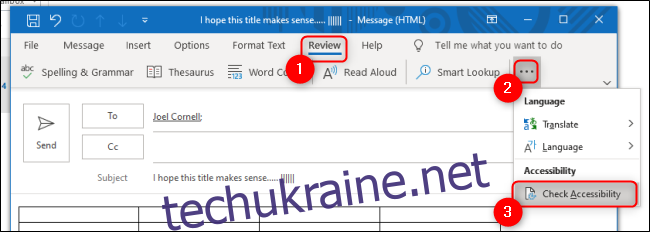
Праворуч у вікні електронної пошти з’явиться нова панель “Спеціальні можливості”, де відображатимуться всі помилки, попередження, поради або пропозиції, які були виявлені в цьому електронному листі. Натисніть стрілку поруч із будь-якою проблемою, щоб розгорнути спадне меню, яке вказує на конкретні місця, де ця проблема виникає.
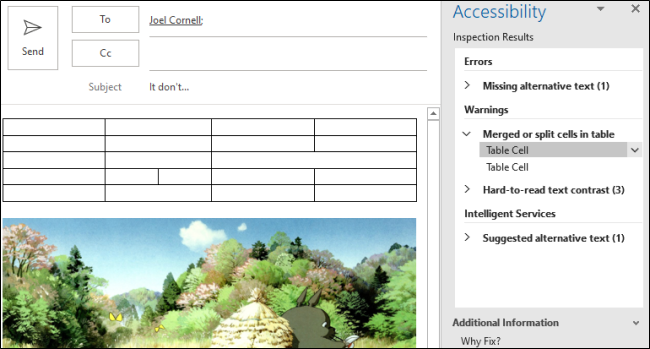
У нижній частині цієї панелі можна знайти додаткову інформацію про конкретну проблему, причини її виправлення, а також прості покрокові інструкції щодо її вирішення. Якщо вам потрібна детальніша інформація про правила, які використовуються інструментом перевірки доступності в Outlook або інших програмах Microsoft, таких як Word, Excel і PowerPoint, відвідайте документацію Microsoft, присвячену цій темі.
Як запрошувати доступні електронні листи в Outlook
Використовуючи налаштування доступності Outlook, ви можете спеціально просити доступний контент у людей, які надсилають вам електронні листи. Щоб активувати цю функцію, вам потрібно скористатися веб-версією Outlook через будь-який веб-браузер і ввійти у свій обліковий запис Outlook. Відкрийте значок “Налаштування” у верхньому правому куті, а потім виберіть “Переглянути всі налаштування Outlook”.
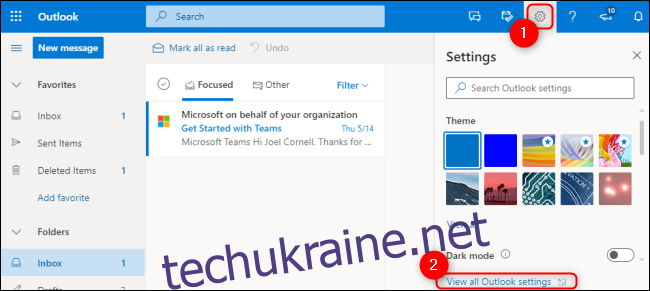
Виберіть вкладку “Загальні” праворуч, а потім виберіть “Доступність”. Переконайтеся, що встановлено прапорець “Просити відправників надсилати доступний контент”, а потім натисніть “Зберегти”.
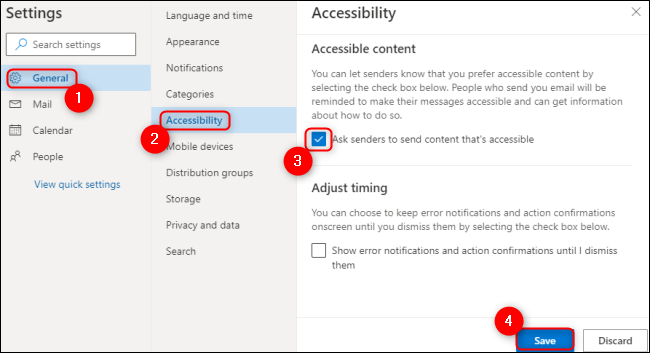
Простота є ключовою при створенні доступного цифрового контенту. Інструмент перевірки доступності Outlook надасть вам важливу інформацію про те, як створювати кращі електронні листи для вашої аудиторії, і допоможе виправити будь-які незначні проблеми, які можуть створити значні перешкоди для інших.